Saiba como criar instâncias de banco de dados no Binario Cloud Operating System
Bancos de dados ou bases de dados são conjuntos de arquivos relacionados entre si com registros sobre pessoas, lugares ou coisas. São coleções organizadas de dados que se relacionam de forma a criar algum sentido e dar mais eficiência durante uma pesquisa ou estudo científico.
Como criar bases de dados no BCOS
Em Projeto > Base de dados > Instâncias, clique em Disparar Instância:
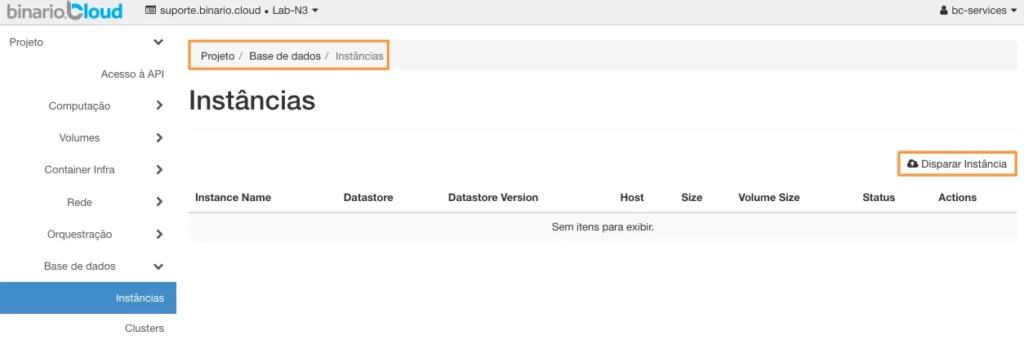
Ao clicar em Disparar Instância,abrirá uma nova tela onde vamos iniciar a configuração do banco de dados conforme as guias abaixo:
Na guia Detalhes:
- Nome da instância:
- Especifique um nome para a sua instância.
- Tamanho do Volume:
- Especifique o tamanho do volume em GB.
- Tipo de Volume:
- Selecione o volume mais adequado para a demanda do seu banco de dados, de acordo com os disponíveis. Você pode entender mais sobre os volumes neste artigo.
- Datastore:
- Selecione o tipo e versão do armazenamento de dados de acordo com os disponíveis.
- mongodb – 4.4
- mysql – 5.7
- mariadb – 10.4
- mariadb – 10.5
- postgresql – 9.6
- Selecione o tipo e versão do armazenamento de dados de acordo com os disponíveis.
- Flavor:
- Selecione o tipo de workload desejado, como basic, standard ou enterprise, seguido da quantidade de vCPU e RAM desejada.
Vamos ver na prática como essas configurações são preenchidas no BCOS:
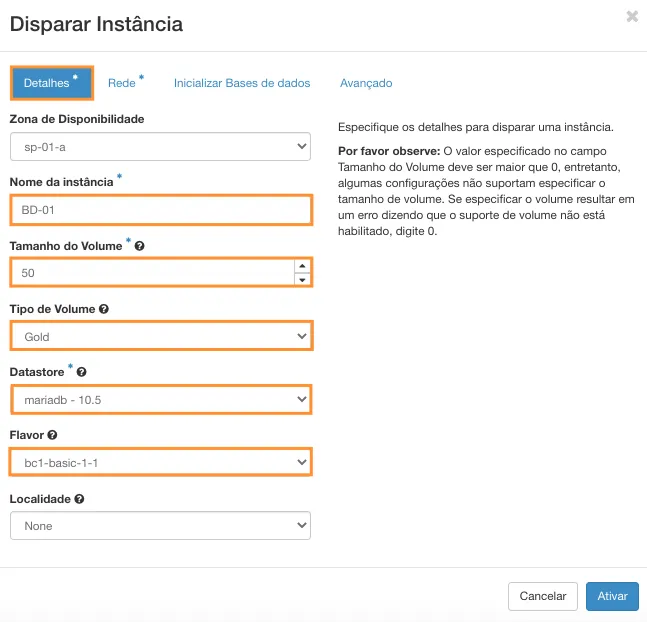
Na guia Rede:
Selecione a rede desejada clicando no botão com o sinal +, ou selecionando, arrastando e soltando o item.
Exemplo:
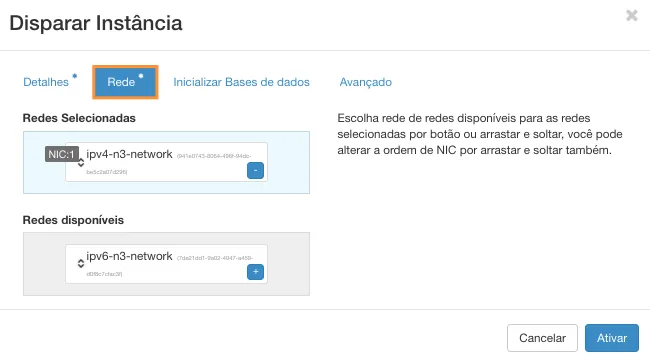
Na guia Inicializar Bases de Dados:
- Banco de dados iniciais:
- Opcionalmente, forneça uma lista separada por vírgula das bases de dados a criar.
- Usuário inicial Admin:
- Defina o nome do usuário administrador do banco de dados.
- Senha:
- Defina a senha do usuário administrador do banco de dados.
- Host Permitido (opcional):
- Essa opção permite que o usuário se conecte apenas a partir deste host. Se não for fornecido, o usuário terá permissão de se conectar a partir de qualquer lugar.
Exemplo:
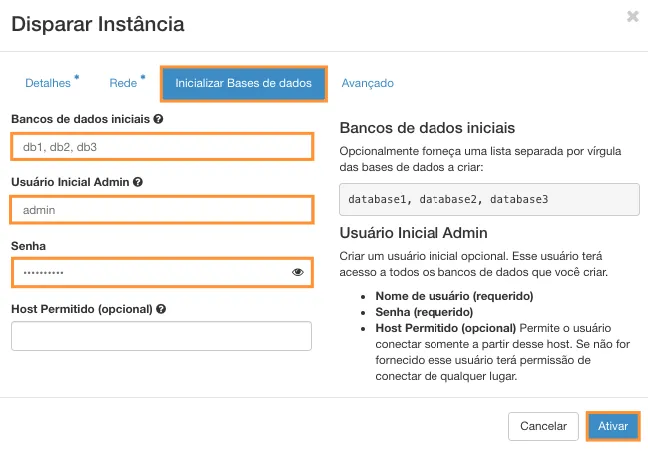
Após realizar a configuração acima, clique em ativar para instanciar o banco de dados e aguarde sua construção:
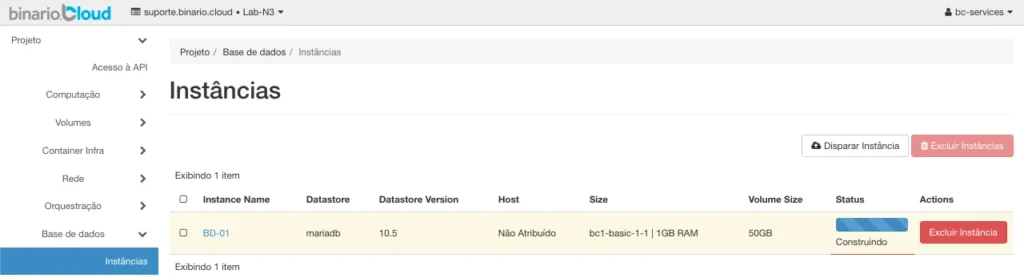
Após a construção, o banco de dados será listado conforme abaixo:
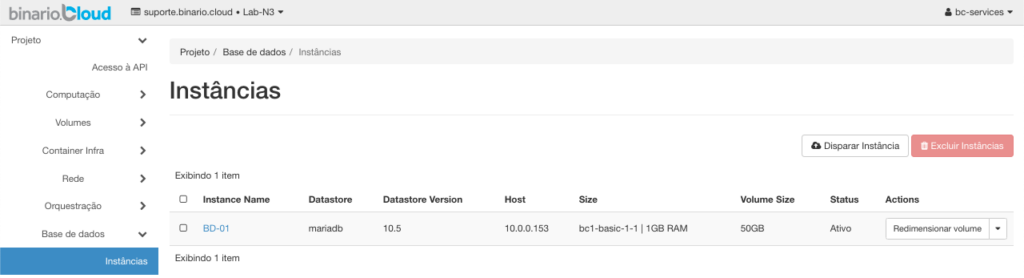
Definindo configurações iniciais do banco de dados no BCOS
Clique no nome do banco de dados criado para definirmos configurações adicionais:
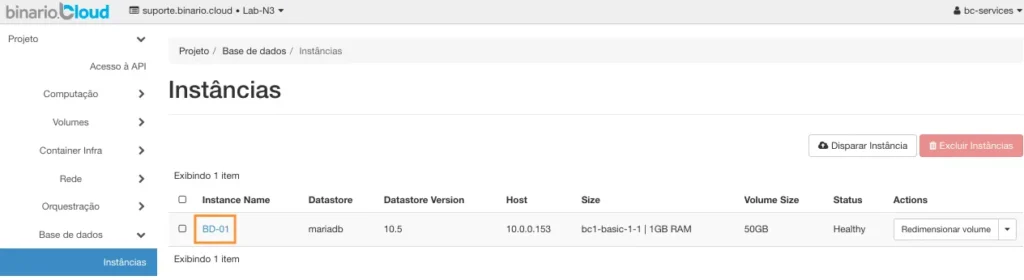
Depois disso, será apresentada a visão geral sobre o banco de dados criado. Então, clique na guia Usuários para adicionar um novo usuário:
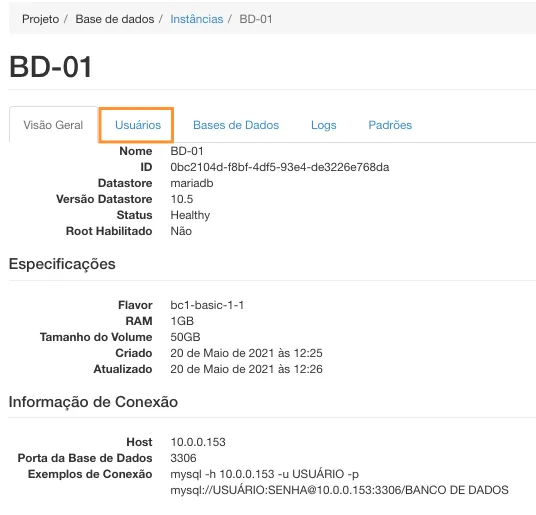
Caso precise adicionar outros usuários, clique na opção + Criar Usuário.
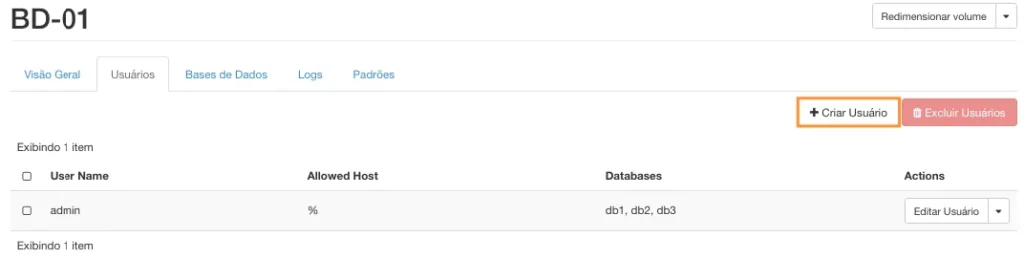
Na próxima tela será solicitado o preenchimento dos dados de Nome, Senha, Host e Banco de Dados Iniciais do usuário:
- Nome:
- Defina o nome do usuário a ser criado.
- Senha:
- Defina a senha do usuário.
- Host (opcional):
- Defina o IP do servidor a permitir o acesso.
- Banco de Dados Iniciais (opcional):
- Liste as bases de dados que o usuário poderá ter acesso separado por vírgula.
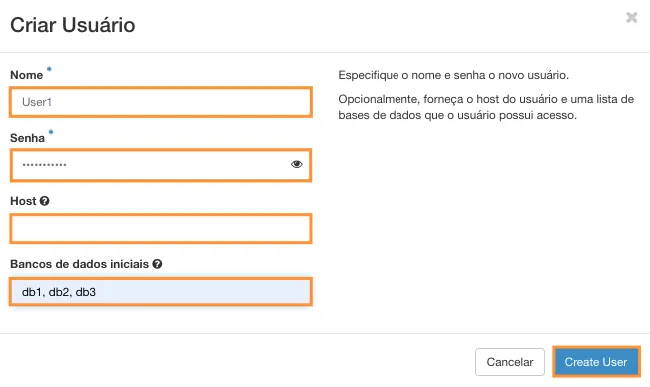
Após a criação do usuário, a guia de Usuários ficará semelhante ao exemplo a seguir:
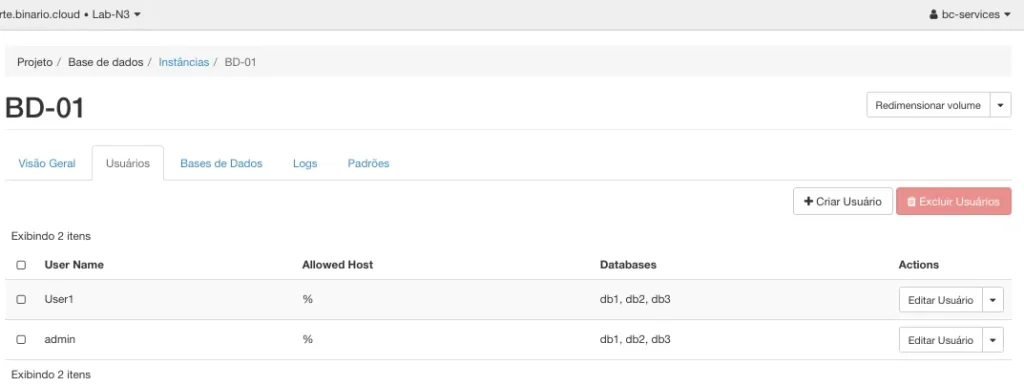
Como criar novas bases de dados ou deletar as existentes no BCOS
Clicando na guia Bases de Dados, podemos criar novas bases de dados ou deletar bases existentes.
Para criar uma nova base, clique em + Criar Bases de Dados:
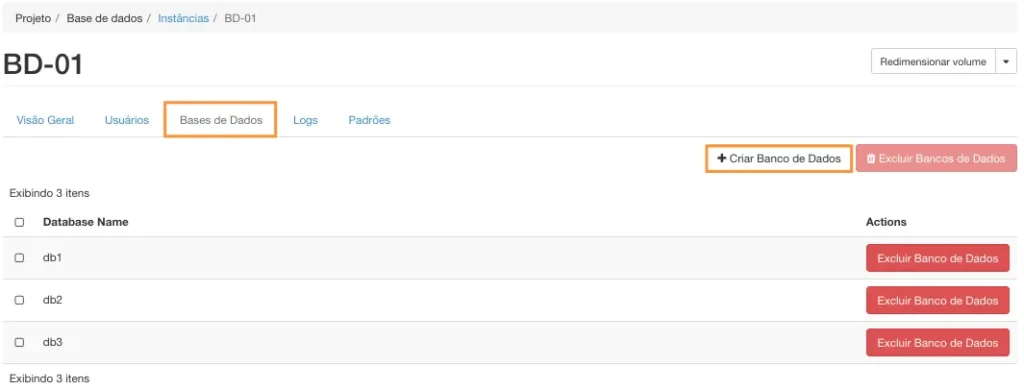
Na próxima tela, defina o nome da nova base de dados e clique em Criar Banco de Dados:
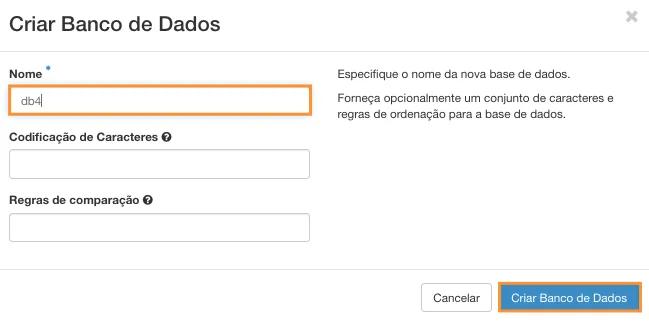
Você pode definir opcionalmente a Codificação de Caracteres e Regras de Comparação, caso seja necessário especificar uma configuração que não seja a padrão.
Após a criação da base de dados, ela será apresentada na lista como no exemplo a seguir:
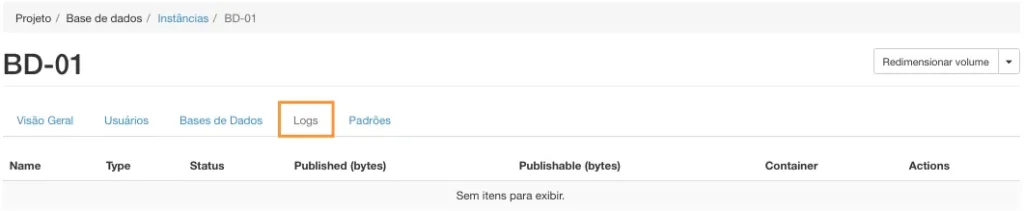
Na guia Logs,o administrador poderá acompanhar os logs referente ao banco de dados caso o mesmo já possuir, conforme o exemplo abaixo:
Clicando na guia Padrões,é possível visualizar todas as definições em produção no respectivo banco de dados, conforme abaixo:
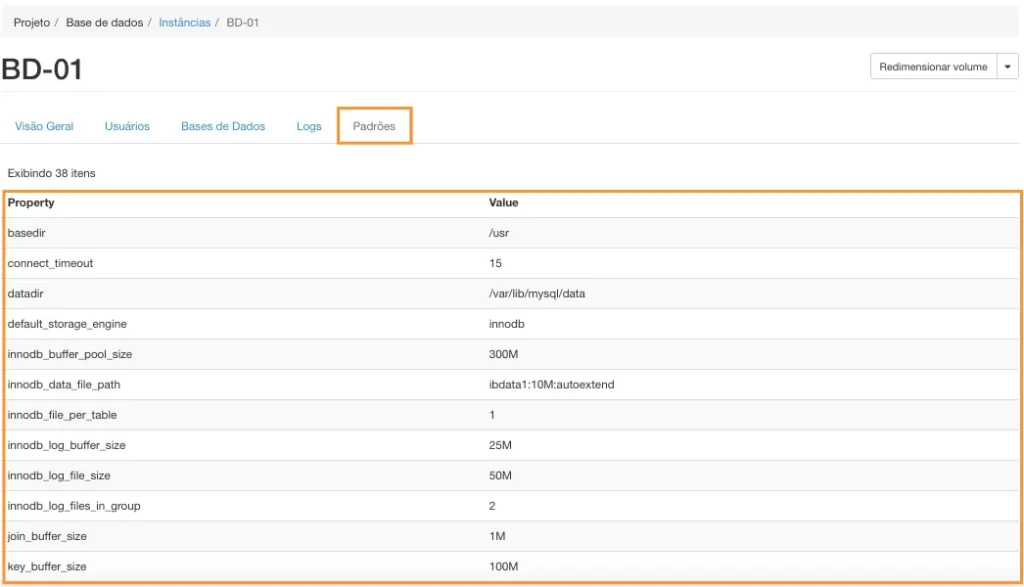
Observação: o banco de dados também pode ser gerenciado através de um cliente instalado sobre sistema operacional Windows ou Linux instanciado dentro do portal. Para gerenciar o banco de dados a partir de um ambiente externo será necessário uma conexão VPN cliente-to-site ou site-to-site.
